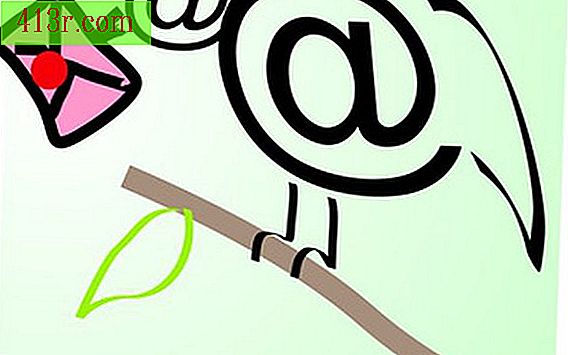Jak zapisywać Mapy Google w serwisie Garmin

Krok 1
Podłącz swój GPS do komputera przez port USB. Połącz terminator w porcie i drugi w Garminie, który można zidentyfikować za pomocą diagramu z długą linią i dwoma mniejszymi liniami, które zaczynają się od środka. Zapoznaj się z instrukcją fabryczną, jeśli nie masz pewności, jak zlokalizować wejście USB.
Krok 2
Przeglądaj swoją przeglądarkę w Google Maps i wpisz adres wyjazdu i przyjazdu w polu tekstowym "Pobierz adres". Naciśnij "Wyznacz trasę."
Krok 3
Sprawdź mapę stworzoną przez Google. Jeśli informacje są poprawne, umieść przycisk "Wyślij" bezpośrednio nad mapą. Ten przycisk znajduje się w górnym prawym marginesie mapy, umieszczonym pomiędzy przyciskami "Drukuj" i "Link".
Krok 4
Wybierz "Wyślij". Pojawi się menu "Opcje", gdzie po lewej stronie pojawi się fraza "Wyślij do", a poniżej pojawią się trzy opcje: "E-mail", "Automatycznie" i "GPS". Wybierz "GPS.
Krok 5
Wprowadź nazwę mapy, którą chcesz pobrać do swojego Garmina. W tej sekcji wybierz typ jednostki z menu rozwijanego pod "Brand". Wprowadź dodatkowe uwagi w polu "Uwagi".
Krok 6
Wybierz przycisk "Wyślij" w lewym dolnym rogu okna menu. Zostaniesz przekierowany na stronę Garmin, gdzie powiedzą ci, jak zainstalować aplikację "Garmin GPS Control", jeśli nie jest jeszcze zainstalowana.
Krok 7
W razie potrzeby pobierz aplikację i uruchom ponownie przeglądarkę internetową. Po zainstalowaniu aplikacji Mapa Google zostanie pobrana bezpośrednio do Twojego GPS Garmin.